Utilice las ubicaciones para informar a los estudiantes el momento en que ocurre un evento o una sesión de clase. Utilice la herramienta Ubicaciones para configurar las ubicaciones como activas o inactivas, así como para restablecer los diseños asociados.
Nota: Las ubicaciones se pueden vincular a eventos en la herramienta Calendario. Consulte el tema Administrar los eventos del curso con la herramienta Calendario para obtener más información.
Las ubicaciones se crean y vinculan a diseños mediante la herramienta Gráficos de puestos. Puede configurar un diseño; para ello active o desactive los gráficos a fin de imitar el entorno de aula. Consulte el tema Crear y administrar gráfico de puestos para obtener más información.
Importante: Se le deben otorgar los permisos Ubicaciones > Administrar ubicaciones y Eliminar ubicaciones para acceder a la herramienta Ubicaciones. Comuníquese con su administrador para obtener más información.
Configuración de ubicaciones como activas o inactivas
Las ubicaciones están configuradas como inactivas de forma predeterminada.
Para configurar las ubicaciones como activas o inactivas
- En la barra de navegación del curso, haga clic en Ubicaciones.
- En la página Ubicaciones, seleccione la ubicación que desea establecer como activa o inactiva y realice una de las siguientes acciones:
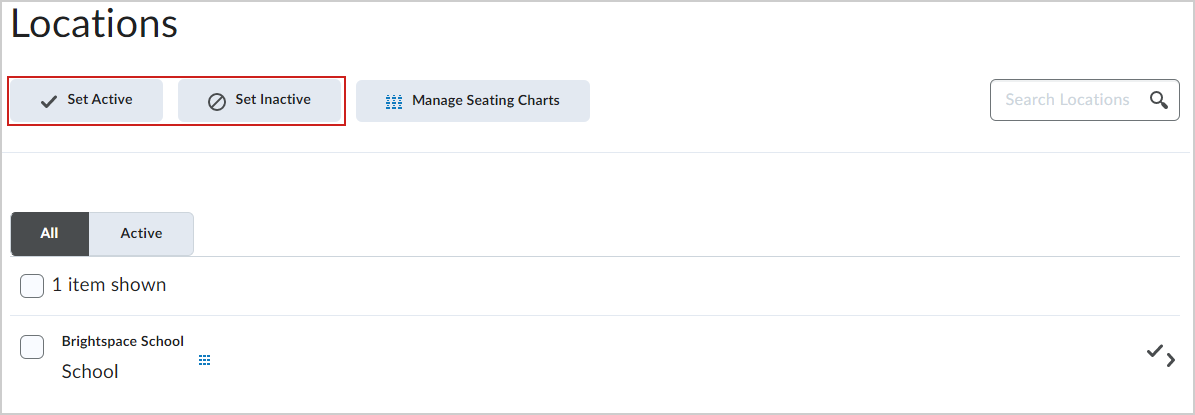
Figura: Los botones Establecer como activa y Establecer como inactiva.- Haga clic en Establecer como activa. La ubicación seleccionada se establece como activa y aparece una marca de verificación junto al nombre de la ubicación.
- Haga clic en Establecer como inactiva. La ubicación seleccionada se establece como inactiva y no se muestra ningún símbolo junto al nombre de la ubicación.
Nota: No se puede crear un gráfico de puestos para una ubicación inactiva ni asociar una ubicación inactiva con los eventos del Calendario.
Haga clic en la pestaña Activa para revisar cualquier ubicación activa.
Restaurar un diseño
Si tiene diseños personalizados para cursos individuales, puede revertir el diseño al diseño original configurado por la organización.
Para restaurar un diseño
- En la barra de navegación del curso, haga clic en Ubicaciones.
- En la página Ubicaciones, pase el cursor sobre el ícono junto al nombre de la ubicación y haga clic para abrir el diseño de la ubicación.
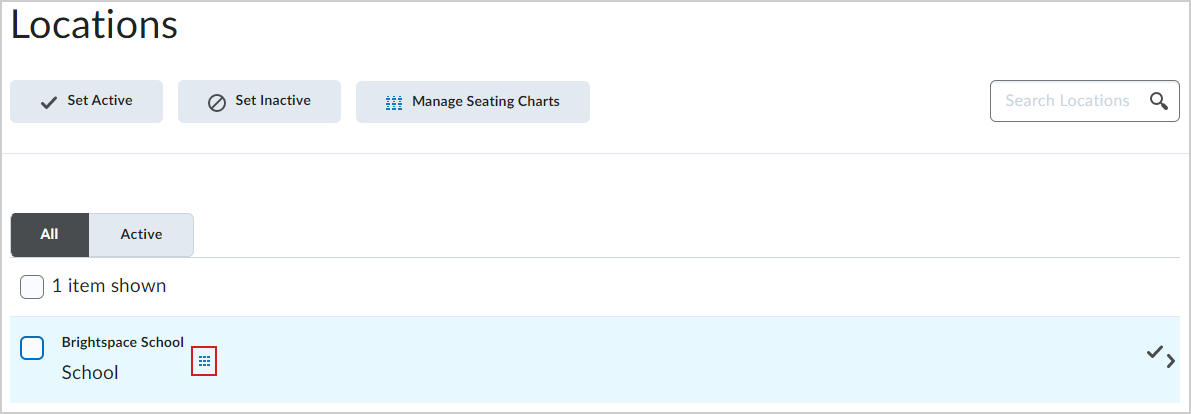
Figura: El ícono de diseño.
- Haga clic en Más acciones y, luego, en Restablecer diseño.
Se restablece el diseño de la ubicación.